Kinh Nghiệm Hay
Cách bật tắt đèn bàn phím trên MacBook nhanh chóng
Hầu hết các máy Mac đều được Apple trang bị đèn nền bàn phím, điều này không chỉ giúp tăng tính tiện lợi mà còn tối ưu thời lượng pin khi sử dụng. Cùng tìm hiểu cách bật tắt đèn bàn phím trên MacBook nhanh chóng qua bài viết dưới đây nhé!
Lý do tại sao đèn bàn phím MacBook không sáng
Có nhiều nguyên nhân khiến đèn bàn phím MacBook không sáng nhưng có 2 nguyên nhân chính dẫn đến lỗi này như sau:
- Đèn bàn phím MacBook bị hư do vô nước hoặc va đập mạnh.
- Bạn chưa biết cách chỉnh đèn bàn phím MacBook.

Lý do tại sao đèn bàn phím MacBook không sáng
Cách bật và tắt đèn bàn phím MacBook
Điều chỉnh bằng phím cứng
Bạn chỉ cần thực hiện một vài thao tác đơn giản để bật tắt đèn bàn phím MacBook. Bạn lần lượt nhấn tổ hợp phím Fn + F5 hoặc Fn + F6 để điều chỉnh đèn bàn phím. Trong đó: F5 để giảm, F6 để tăng độ sáng bàn phím.
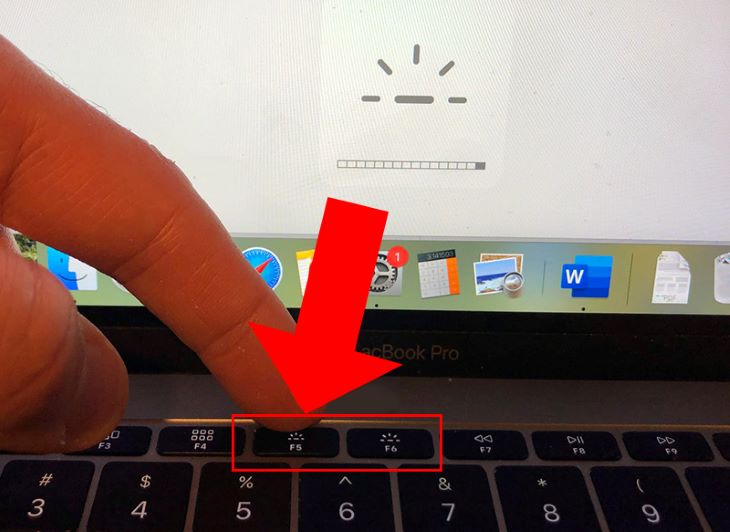
Điều chỉnh đèn bàn phím qua F5, F6. Chìa khóa
Sử dụng Touch Bar
Thực hiện bằng cách: Nhấn nút mở rộng trên Touch Bar> Chọn tăng giảm độ sáng (nút bên trái là giảm độ sáng, bên phải là tăng độ sáng bàn phím).
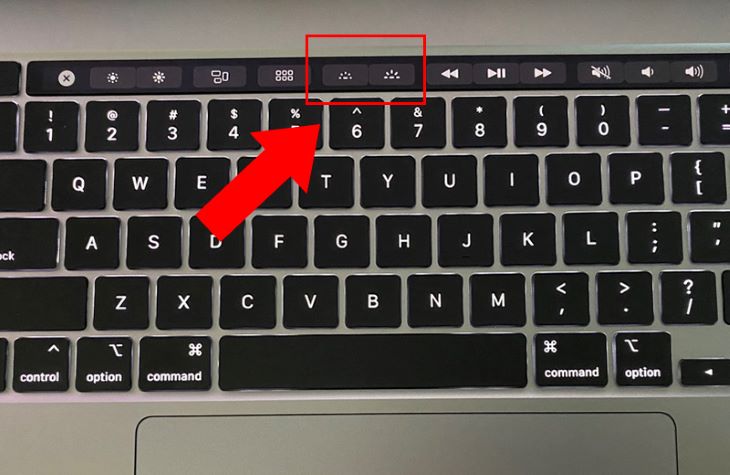
Điều chỉnh đèn bàn phím trên MacBook bằng Trung tâm điều khiển
Thực hiện bằng cách: Nhấp vào Trung tâm điều khiển (Notification Center)> Nhấp vào Độ sáng bàn phím> Kéo thanh điều chỉnh theo ý muốn.
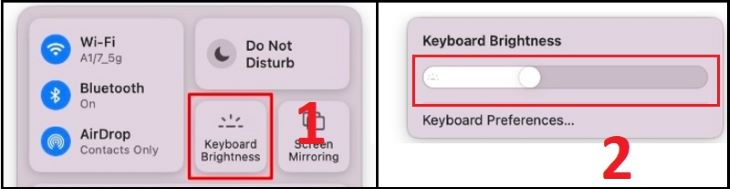
Tự động điều chỉnh đèn nền theo điều kiện ánh sáng
Bạn có thể bật tính năng tự động điều chỉnh độ sáng bàn phím dựa trên ánh sáng xung quanh để hạn chế bàn phím chiếu vào mắt bạn trong điều kiện tối. Đây là cách thực hiện:
Thực hiện bằng cách: Vào Menu Apple> Chọn Tùy chọn hệ thống> Chọn Bàn phím> Nhấp vào Điều chỉnh độ sáng bàn phím trong điều kiện ánh sáng yếu.
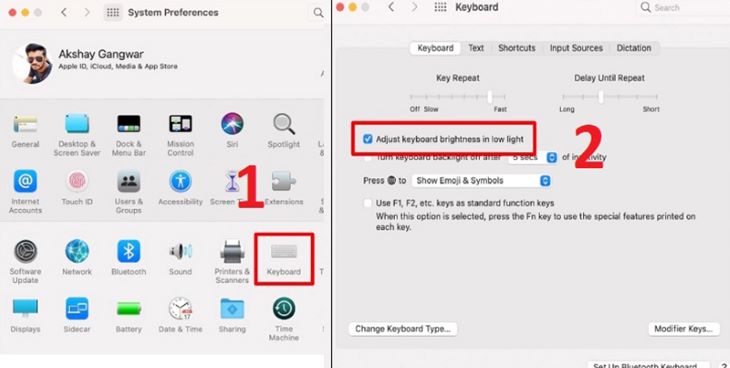
Tự động tắt đèn nền khi không hoạt động
Bạn có thể bật chế độ tự động tắt đèn nền khi không sử dụng để tiết kiệm pin MacBook như sau:
Thực hiện bằng cách: Chọn Menu Apple> Chọn Tùy chọn hệ thống> Chọn Bàn phím> Chọn Tắt đèn bàn phím sau khi> Chọn thời gian bạn muốn.
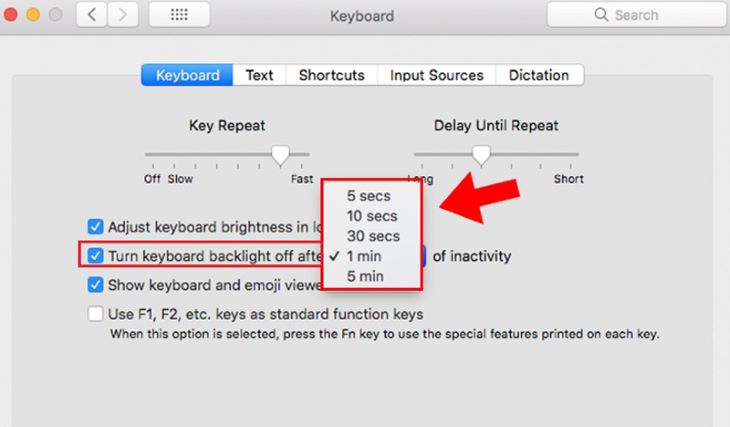
Với hướng dẫn chi tiết trên đây, Toshiba-copier.vn hi vọng sẽ giúp bạn bật tắt đèn bàn phím trên MacBook thành công. Nếu gặp khó khăn trong quá trình thực hiện, hãy để lại bình luận bên dưới nhé!
Địa chỉ: Quận 12: Số 36A Tân Chánh Hiệp 10, Phường Tân Chánh Hiệp, Quận 12
Hotline: 0934 531 349 – 079 4481 888 – 096 181 3909
Email: toshibavncopier@gmail.com
Quận Tân Phú: Số 74 Nguyễn Cửa Đàm, Phường Tân Sơn Nhì, Quận Tân Phú
Website: http://toshiba-copier.vn

